电脑游戏内存设置方法是什么?如何提升游戏性能?
随着电子竞技的火热,越来越多的人开始关注如何提升电脑游戏的性能。对于游戏体验而言,内存(RAM)是非常关键的硬件之一。适当调整内存设置不仅可以优化游戏的运行速度,还能提升整体的游戏性能。电脑游戏内存设置方法是什么呢?本文将从基础到高级,手把手教您如何通过内存设置来提升游戏性能。
一、了解电脑内存基础
内存的作用
内存是计算机的重要组成部分,它主要负责临时存储当前运行程序的数据。在游戏过程中,内存能快速读写数据,保证游戏可以流畅运行。内存的大小和速度直接影响到游戏的启动速度、加载时间以及运行稳定性。
内存的种类
现代电脑使用的内存主要分为DDR、DDR2、DDR3和DDR4几种类型。不同的代内存有不同的性能和速度,一般来说,代数越新的内存速度越快,延迟越低,适合游戏使用。

二、内存设置方法
步骤一:检查当前内存情况
在设置内存之前,首先要了解自己电脑当前的内存情况。通过按Win+R键打开运行窗口,输入`dxdiag`并回车,打开DirectX诊断工具,切换到“系统”标签页,即可查看到当前的内存大小等信息。
步骤二:进入BIOS/UEFI设置
重启电脑并进入BIOS/UEFI设置(通常在开机时按F2、Del等键)。找到内存设置相关的菜单,这里你可以查看到内存的频率、时序、电压等参数。
步骤三:调整内存频率
在BIOS/UEFI中找到关于内存频率的设置项(如DRAMFrequency),将其调整为推荐值。对于大多数现代内存而言,DDR4默认频率通常在2133MHz至3200MHz之间。注意,超频有风险,务必确保你的内存和散热系统可以支持更高的频率。
步骤四:优化时序和电压
时序(Timing)和电压(Voltage)也是影响内存性能的重要因素。通常情况下,时序值越低,内存响应越快;而适当提升内存电压可以保证在超频时系统的稳定性。请注意调整时序值和电压需要根据内存规格书或厂商的推荐值来进行,避免过度调整导致系统不稳定。
步骤五:保存并退出
完成以上设置后,记得保存更改并退出BIOS/UEFI。电脑将重新启动,进入系统后,你可以使用CPU-Z等软件来检查内存的新频率和时序是否已经生效。
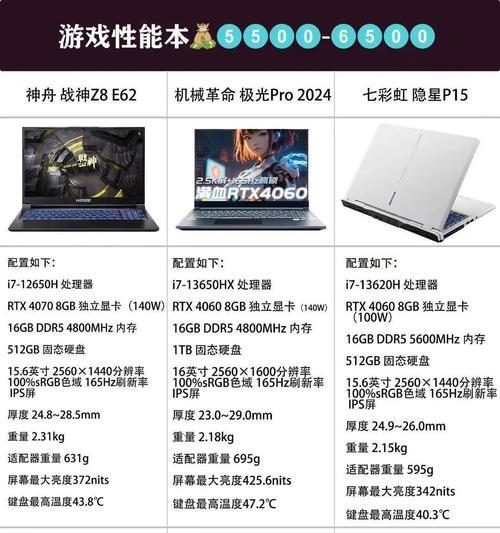
三、操作系统层面的优化
除了在硬件层面对内存进行调整外,在操作系统层面也可以通过一些设置来进一步提升游戏性能。
优化一:调整虚拟内存
虚拟内存是操作系统使用硬盘空间模拟的内存。在“控制面板”中找到“系统”,点击“高级系统设置”,在“性能”选项中点击“设置”,选择“高级”标签页,然后点击“更改”,将自定义大小设置为你物理内存的1.5至2倍。
优化二:设置性能模式
在电源选项中,设置为“高性能”模式,这样系统在运行游戏时可以使用更多资源。关闭不必要的后台程序和服务,也能释放更多的内存资源给游戏使用。
优化三:游戏模式和显卡优化
开启Windows10中的“游戏模式”,能优化后台进程,提升游戏性能。同时,确保显卡驱动程序是最新版本,以获得最佳的游戏支持和优化。
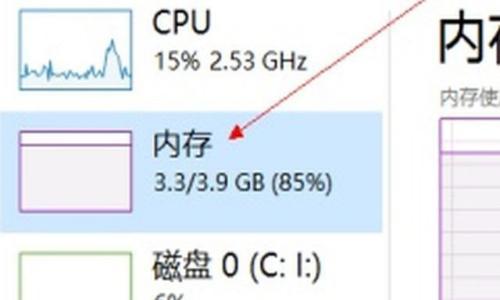
四、高级用户指南:内存超频
对于高级用户来说,内存超频可以进一步提高游戏性能。超频意味着让内存运行在高于制造商指定的速度。但是,超频需要有一定的硬件知识和经验,且伴随风险。建议初学者在熟悉基本设置后,在有经验人士的指导下尝试。
五、提升游戏性能的其他建议
除了调整内存设置外,还有其他一些方法可以提升游戏性能:
确保游戏安装在快速的SSD上。
定期清理电脑,删除无用文件和程序,保持系统干净。
更新游戏和系统补丁,获取最新的性能优化。
升级硬件,比如更换更快的处理器、显卡或增加更多内存。
六、结束语
综上所述,合理设置和优化电脑游戏内存,可以显著提升游戏性能。无论是对初学者还是高级用户,了解和掌握内存的基础知识和设置方法,对于提升游戏体验都是非常有帮助的。当然,每台电脑的具体情况可能不同,调整时需要根据自己的实际情况适度进行,确保系统的稳定性和安全性。
版权声明:本文内容由互联网用户自发贡献,该文观点仅代表作者本人。本站仅提供信息存储空间服务,不拥有所有权,不承担相关法律责任。如发现本站有涉嫌抄袭侵权/违法违规的内容, 请发送邮件至 3561739510@qq.com 举报,一经查实,本站将立刻删除。
- 上一篇: 战神w7笔记本电脑升级配置需要注意什么?
- 下一篇: 电脑机箱风扇噪音大如何处理?
- 站长推荐
- 热门tag
- 标签列表
- 友情链接






























